苹果 5s 怎么截屏?
5s作为苹果公司的经典产品,其截屏功能一直是用户日常操作中不可或缺的一部分,无论是记录精彩瞬间、保存重要信息,还是分享有趣内容,掌握苹果5s的截屏方法都能为用户带来极大的便利,下面将详细介绍苹果5s的多种截屏方法,帮助用户轻松实现屏幕捕捉。

苹果5s截屏方法详解
| 方法 | 步骤 | 适用系统版本 | 优点 | 注意事项 |
|---|---|---|---|---|
| 物理按键组合截屏 | 找到电源键和Home键。 同时按下两个按键约1秒钟。 听到“咔嚓”声或屏幕闪烁,表示截屏成功。 |
所有iOS版本 | 操作简单直接,无需额外设置。 | 确保同时按下两个按键,避免误操作。 |
| 辅助触控截屏 | 打开“设置”应用。 进入“辅助功能”。 开启“触控”并设置自定义操作(如单点、轻点两下或长按)来触发截图功能。 使用辅助触控按钮进行截屏。 |
iOS 12及以上版本 | 适合单手操作,可自定义操作方式。 | 需提前设置,可能占用一定屏幕空间。 |
物理按键组合截屏
-
找到按键位置:电源键通常位于手机右侧,用于开关屏幕和唤醒设备;Home键则位于手机正面下方,是返回主屏幕和唤醒Siri的按键。
-
同时按下按键:确保同时按住这两个按键,而不是先后按下,按住的时间大约一秒钟左右即可,不需要过长。
-
听到声音或看到屏幕闪烁:当你正确同时按下这两个按键时,会听到“咔嚓”一声(如果手机音量开启),或者看到屏幕短暂地闪烁一下,这表示截图已经成功。
-
查看截图:截图完成后,图片会自动保存在手机的“照片”应用中,你可以在“相册”里的“截屏”文件夹中找到它。

辅助触控截屏
-
开启辅助触控:在“设置”中找到“辅助功能”,然后开启“触控”选项下的“辅助触控”。
-
自定义操作:在辅助触控的设置中,你可以自定义顶层菜单或自定操作(如单点、轻点两下或长按)来触发截图功能。
-
使用辅助触控截图:完成设置后,只需通过点击或长按你设定的辅助触控操作,即可轻松实现截图。
常见问题与解答
问:为什么同时按下电源键和Home键没有反应?
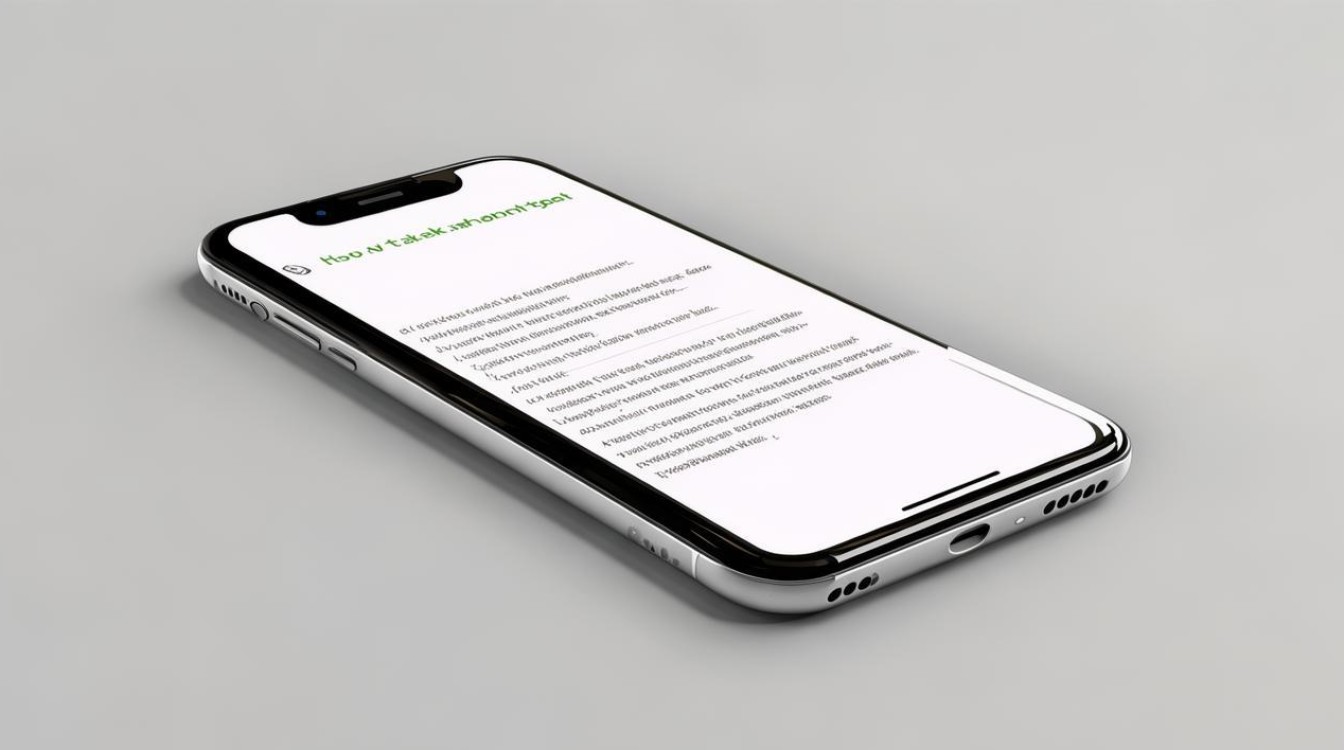
答:可能的原因包括按键未同时按下、按键损坏或系统故障,请确保同时按下两个按键,并检查按键是否正常工作,如果问题依旧存在,尝试重启手机或更新系统。
问:辅助触控截屏设置后无法使用怎么办?
答:请检查是否已正确开启辅助触控功能,并确保在自定义操作中选择了正确的触发方式(如单点、轻点两下或长按),如果问题依旧存在,尝试重置辅助触控设置或
版权声明:本文由环云手机汇 - 聚焦全球新机与行业动态!发布,如需转载请注明出处。


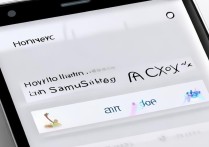
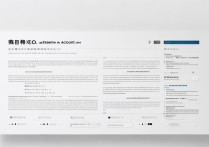

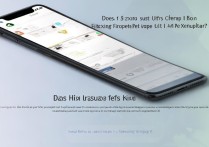
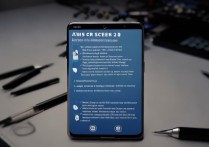





 冀ICP备2021017634号-5
冀ICP备2021017634号-5
 冀公网安备13062802000102号
冀公网安备13062802000102号